怎么用电脑截图?
1、首先我们先点开像放大镜一样的图标,名字叫“搜索栏“。在搜索栏目搜索”截屏“点击”截屏工具“,接着点击”打开“之后会出现一个小窗口,它会显示让你用:开始图标+Shift+S截屏。



2、接下来把截屏工具的窗口最小化(温馨提示:千万千万不要关闭,关闭之后就不运作了)最小化之后就可以尝试一下截屏了。三个手指头同时点击三个键,点击你需要的截屏方式。就OK了。

3、接着,我来教大家怎么看到你截屏的东西。第一步点“新建”,选择:“docx文档”,可以进行一下重命名哦!如果是很重要的信息,可以在打开之前,保存至“此电脑”,这样就不会丢了。


4、继续,我们进入文件,单击右键,选择“粘贴”,之后就会看到你刚才截屏的图片了。看到截屏图片之后,再单击右键,选择“另存为图片”之后就可以把它保存至桌面了。其实这个过程作顺了之后呢,大概也就一两分钟。对比截图软件来看,还是相对方便的。
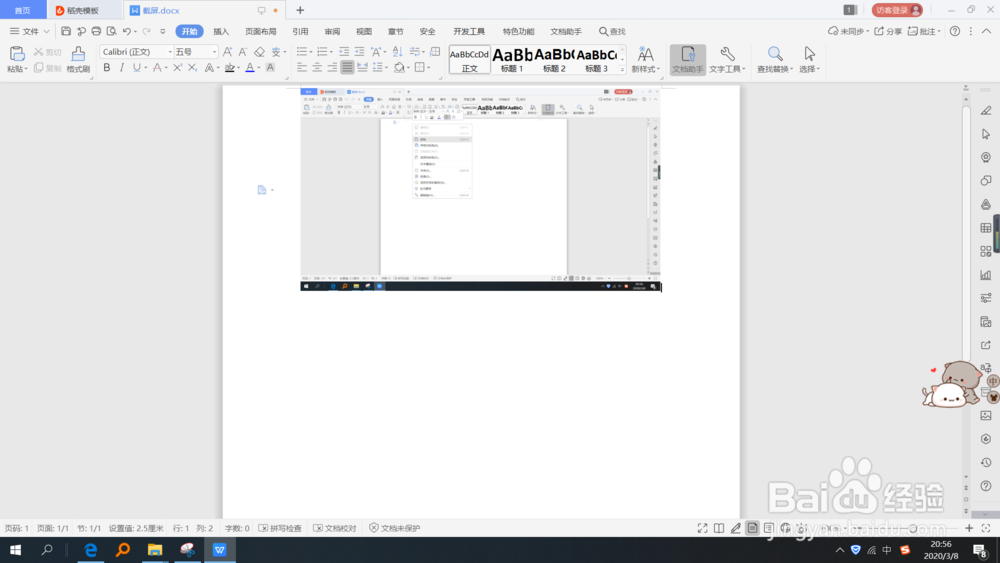

5、在经过这四个步骤之后,你的截屏图片已经成功保存到桌面上了。可以使用在你需要的地方上面了。像我就是写百度经验用的啦~今天我们就到这里啦~有什么关于操作的问题可以评论哦!热心网友会帮助你解答的。拜拜!明天见!

声明:本网站引用、摘录或转载内容仅供网站访问者交流或参考,不代表本站立场,如存在版权或非法内容,请联系站长删除,联系邮箱:site.kefu@qq.com。
阅读量:30
阅读量:37
阅读量:88
阅读量:37
阅读量:24